| 1) |
アーカイブの展開 |
|
スーパーユーザーで処理を行います。
セットアップファイルを作業用のディレクトリに置きます。
例えば、/tmp とします。
su
Password:
cp sss-xxx.i386.rpm /tmp
cd /tmp |
|
| 2) |
パッケージの編集・実行 |
|
rpmコマンドでパッケージの追加を実行します。
「/var/www/cgi-bin/sss」に実行モジュールおよび、データ、「/var/www/html/s3images」、「/var/www/html/s3js」、「/var/www/html/s3css」、「/usr/local/dnSSS」にその他のファイルがインストールされます。
|
| 3) |
所有者の変更 |
|
HTTPサービスを提供するユーザの「ユーザーID」、「グループID」がデフォルトでない場合は以下を行ってください。所有者の変更は必須ではありません。
この例では「ユーザーID」、「グループID」は共に「apache」です。
chown -R apache /var/www/cgi-bin/sss
chgrp -R apache /var/www/cgi-bin/sss
chown -R apache /var/www/html/s3images
chgrp -R apache /var/www/html/s3images
chown -R apache /var/www/html/s3js
chgrp -R apache /var/www/html/s3js
chown -R apache /var/www/html/s3css
chgrp -R apache /var/www/html/s3css |
|
|
※デフォルトのユーザー、グループは以下をご参照ください。
※ユーザー、グループについては、Webサーバーの設定ファイルをご確認ください。
| OS |
所有者 |
RedHatLinux 9、CentOS 5.1
TurboLinux 10 Server |
ユーザー:apache
グループ:apache |
|
|
|
| 4) |
終了 |
|
以上でdesknet's SSS(サザン)のインストールは完了です。
|
| 5) |
アクセス開始 |
|
インストール作業が終わったら、ブラウザからSSSのURLを指定して、動作確認を行います。本インストールガイドでの標準設定でインストールを行なった場合のURLは次の通りです。
URL(例):
http://(servername)/scripts/sss/s3.exe?
※servernameは、お使いのサーバのマシン名、もしくはIPアドレスを入力してください。
SSSログイン画面が表示されますので、登録されている「第一営業部」グループの「安藤 進」でログインできれば正しくインストールできています。
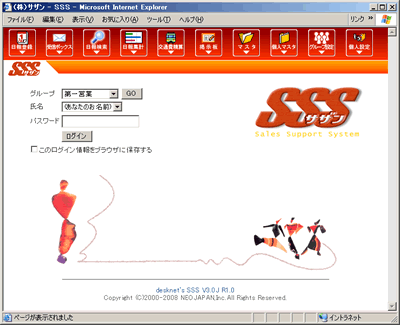
|
| 6) |
データベース最適化の設定 |
|
最後に、データベースを最適なパフォーマンスで使用するために最適化ツールの設定を行います。
以下の設定方法をご参照いただき、設定を行ってください。
→「SQLiteコマンドツールの設定」はこちら |